- Arreglo: Falló el intento de conexión de Divinity Original Sin 2
- Solución 1: actualice el juego para corregir el intento de conexión fallido
- a) Actualizar el Juego en Steam:
- b) Actualizar el Juego en GoG.com
- Solución 2: cambiar el perfil de Windows 10
- Solución 3: Inicie el juego desde EoCApp.exe (solo para Steam)
- Solución 4: verificar la integridad de los archivos del juego (Steam y GoG.com)
- Verifique la integridad del archivo del juego en Steam para corregir el intento de conexión fallido
- Verificar la integridad del archivo del juego en Gog.com
- Solución 5: habilite UPnP para corregir el intento de conexión fallido
- Solución 6: reenviar los puertos del juego manualmente
- Conclusiones clave
¿También tienes un intento de conexión fallido en Divinity Original Sin 2? Entonces, si sus ojos buscan deshacerse de este error, ¿adivinen qué? Usted está en el lugar correcto. Sí, estamos aquí con una guía en la que aprenderá a corregir el error de intento fallido de conexión de Divinity Original Sin 2.
Divinity Original Sin 2, probablemente uno de los mejores juegos de rol de Larian Studios. Esta vez combinan todos los diferentes elementos necesarios para crear un gran juego. Sin embargo, las reglas y la mecánica ofrecen suficiente complejidad para mantener al jugador comprometido, pero junto con un gran diseño. Son lo suficientemente fáciles para que no sean abrumadores o tediosos. La historia es épica, junto con personajes interesantes y únicos. En pocas palabras, el juego en sí tiene infinitas opciones con impresionantes efectos visuales.
Además de todo esto, recientemente, los usuarios experimentan un problema al intentar jugar o al intentar conectarse con amigos para jugar en equipo de forma cooperativa. Tanto los foros de la comunidad de Steam como los de Gog.com están repletos de quejas sobre este error.
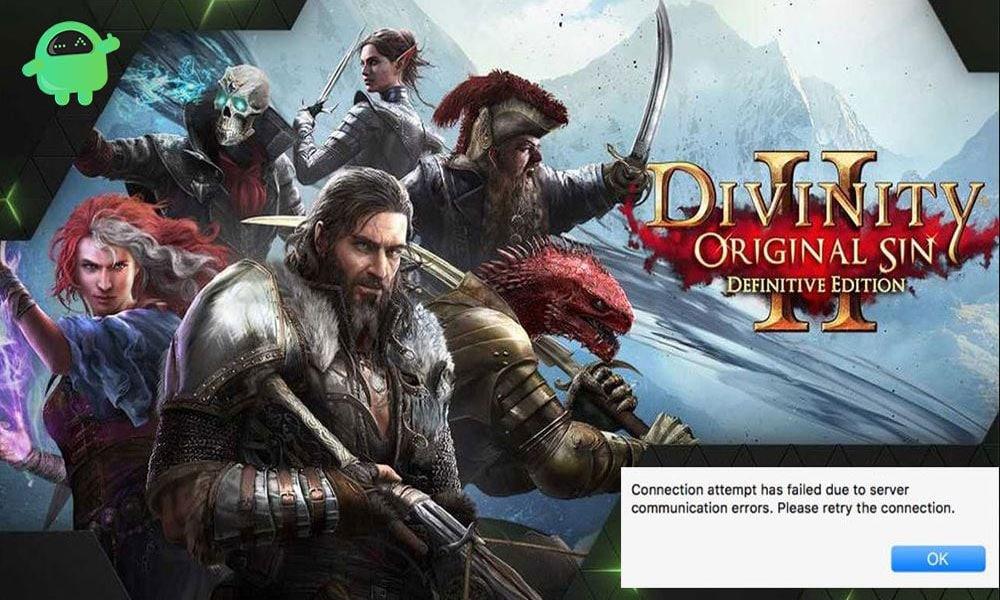
Arreglo: Falló el intento de conexión de Divinity Original Sin 2

Apenas encontrará fallas en Divinity Original Sin 2, pero este error plaga todo el entorno de juego. Sin embargo, después de investigar y examinar este error, encontramos las principales causas de este error. Los principales culpables se muestran a continuación:
- Discrepancia en la versión del juego: – Esto generalmente sucede cuando tus amigos con los que quieres jugar no tienen la misma versión que estás usando.
- Perfil de Windows 10 dañado: – Se informa que algunos usuarios debido a su perfil corrupto de Windows 10 que se utilizan para iniciar sesión en la PC, causan el problema.
- El ejecutable del juego está bloqueado: si su Firewall de Windows está habilitado, considera que su juego es una aplicación de terceros sospechosa y la bloquea.
- Archivo de instalación del juego dañado: – A veces, al instalar el juego, algunos archivos se dañan debido a la fluctuación de Internet. Entonces, en ese caso, debe descargar o reparar los archivos del juego, lo que sea adecuado para usted.
- Divinity: puertos bloqueados por el pecado original: – El error de intento fallido de conexión generalmente ocurre cuando algunos puertos que el juego Divinity Original Sin 2 necesitaba para acceder y facilitar el juego cooperativo no están disponibles.
Solución 1: actualice el juego para corregir el intento de conexión fallido
a) Actualizar el Juego en Steam:
- En primer lugar, debe iniciar su aplicación de cliente Steam y, si se lo solicitan, complete las credenciales de inicio de sesión.
- Ahora, cuando haya iniciado sesión con éxito, simplemente puede acceder a la Biblioteca y busque su juego en la lista de aplicaciones instaladas. Una vez que lo encuentres, haz clic derecho sobre él.
- Después de eso, notará que aparecerá un menú contextual en su pantalla. Debe seleccionar la opción de propiedades de ese menú.
- Ahora, dentro del propiedades pantalla, busque la Actualizaciones botón y haga clic derecho sobre él. Luego, en el menú desplegable, seleccione el Actualizaciones automáticas junto con Mantén siempre este juego actualizado.

- Además, si hay alguna actualización disponible, Steam la descargará e instalará automáticamente en su PC con Windows.
b) Actualizar el Juego en GoG.com
- El primer y más importante paso es abrir Gog.com Galaxy e iniciar sesión con las credenciales de su cuenta.
- Después de eso, desplácese hacia el juegos propios ubicado dentro del menú de la izquierda.
- El siguiente paso es encontrar el ícono de tu juego y hacer clic derecho sobre él. Esto abrirá un menú contextual desplegable. Desde ese menú, haga clic en Buscar actualizaciones.
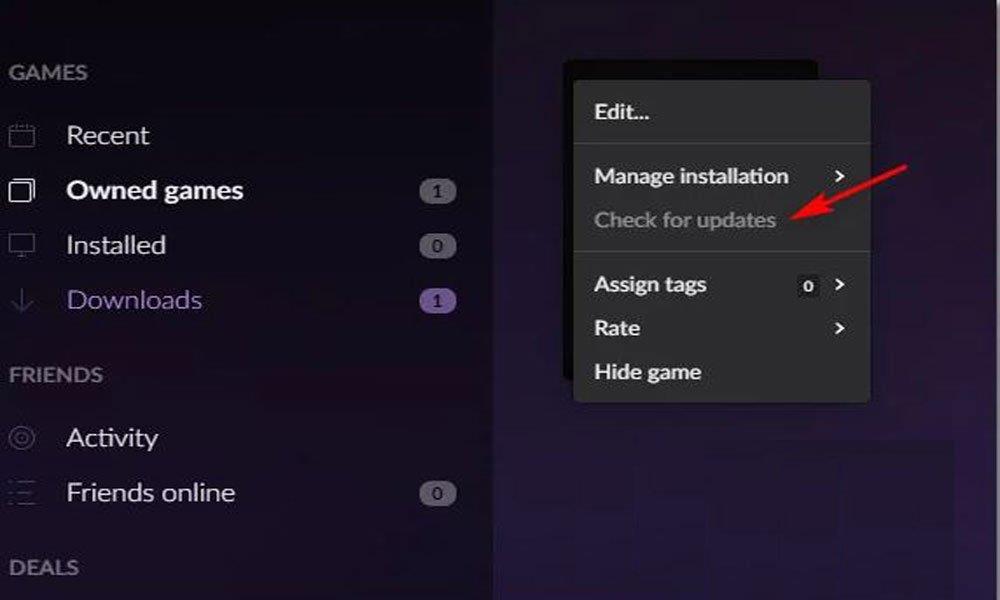
- Ahora comenzará a buscar actualizaciones en línea y, si hay alguna disponible, la descargará e instalará automáticamente.
- Pero debes asegurarte de que tu amigo cooperativo siga los mismos pasos para actualizar su juego.
Se informa a muchos jugadores que el problema se solucionó en su caso después de actualizar el juego.Sin embargo, si aún encuentra que este método no funciona para usted, puede pasar a las siguientes formas posibles que se mencionan a continuación.
anuncios
Solución 2: cambiar el perfil de Windows 10
Obviamente, esta parece ser una razón muy extraña para este error. Pero, muchos usuarios informaron que cambiar el perfil de Windows 10 les ayudó a corregir el error de intento de conexión fallido. Entonces, también puedes probar esto. Sin embargo, si no sabe cómo cambiar o crear una nueva cuenta de usuario en una PC con Windows 10, siga los pasos que se detallan a continuación.
- En primer lugar, mantenga presionado simultáneamente el botón ventanas + R clave usando su teclado y escriba ms-configuraciones: otros usuarios dentro del cuadro de texto de búsqueda y presione la tecla Intro. Esto le ayudará a abrir la pestaña familia y otras personas de la aplicación de configuración.

- Ahora, simplemente ve a la de otro usuario pestaña y haga clic en Agregar a otra persona a esta PC.
- Después de eso, ahora puede continuar agregando su correo electrónico y teléfono asociados con su cuenta de Microsoft.
- También puede optar por una cuenta local; simplemente toca No tengo la información de inicio de sesión de esta persona.

- Ahora, el siguiente paso es escribir las credenciales de su cuenta u optar por Agregue un usuario sin una cuenta de Microsoft.
- Después de eso, deberá asignar una pregunta de seguridad justo después de establecer una Nombre de usuario y clave.
- Eso es todo. Ahora, su nueva cuenta se creó con éxito. Le recomendamos que reinicie su PC y use sus nuevas credenciales de cuenta de Microsoft.
Ahora, abra el juego y vea si se resuelve el error. Sin embargo, si es así, le recomendamos que elimine su antigua cuenta de Microsoft. Pero, si no se resuelve, puede esperar otros métodos potenciales para corregir el error de intento fallido de conexión.
Solución 3: Inicie el juego desde EoCApp.exe (solo para Steam)
Sí, has leído bien. Deberá evitar abrir el juego directamente desde el icono de acceso directo del escritorio del juego predeterminado. Mientras tanto, simplemente puede usar EoCApp.exe para ejecutar el juego.Siga los pasos que describimos a continuación para usar el archivo EoCApp.exe para jugar: –
- Inicialmente, debe dirigirse hacia Explorador de archivos. Luego, ubique y abra el archivo donde está instalado su juego. Sin embargo, si no puede encontrar la carpeta de instalación, puede seguir la ruta para encontrar la carpeta de instalación del juego:
Archivos de programa (x86)\SteamLibrary\SteamApps\common\Divinity Original Sin 2\bin\
- Una vez que llegue a la ubicación exacta, busque el EoCApp.exe y haga clic derecho sobre él.
- Después de eso, en el menú desplegable abierto, seleccione el Enviar al escritorio opción.
- Luego, notará que el acceso directo se agregó con éxito a su escritorio. Ahora, simplemente puede usar ese acceso directo para ejecutar el juego y ver si el problema desaparece.
Mientras tanto, si encuentra que esto no lo ayudará a resolver el error de intento fallido de conexión. Luego, siga la siguiente solución potencial que se menciona a continuación.
Solución 4: verificar la integridad de los archivos del juego (Steam y GoG.com)
Bueno, para verificar la integridad del archivo del juego depende totalmente de ti, qué lanzador estás usando. Siga las subguías que se mencionan a continuación para comprobar la integridad de los archivos de Divinity Original Sin 2.
Verifique la integridad del archivo del juego en Steam para corregir el intento de conexión fallido
- Abra la aplicación Steam e inicie sesión con las credenciales de su cuenta.
- Ahora en Biblioteca, descubre el juego Divinity Original Sin 2 y haz clic derecho sobre él y selecciona el Propiedades opción del menú desplegable recién abierto.
- Después de eso, dentro de la pantalla Propiedades, haga clic en el Archivos locales opción ubicada en el lado izquierdo de la pantalla. Ahora, simplemente seleccione la opción Verifique la integridad del cache del juego.

- Luego, confirme su acción y espere hasta que los archivos se escaneen y verifiquen. Una vez que se complete el proceso, simplemente reinicie su PC y ejecute el juego para ver si se resuelve el error de intento fallido de conexión.
Verificar la integridad del archivo del juego en Gog.com
- Abra GoG.com e inicie sesión con las credenciales de su cuenta.
- Después de eso, desplácese hacia el juegos propios ubicado dentro del menú de la izquierda.
- El siguiente paso es encontrar el ícono de tu juego y hacer clic derecho sobre él. Esto abrirá un menú contextual desplegable. Desde ese menú, haga clic en el Administrar instalación seguido por Juego de reparación.
- Ahora, espere un momento hasta que Gog.com verifique la integridad de su archivo de juego. Una vez hecho esto, reinicie su PC e inicie Divinity Original Sin 2 para confirmar si el problema se resuelve.
Sin embargo, si encuentra que el error de intento fallido de conexión aún aparece, puede optar por nuestro próximo procedimiento de reparación potencial.
anuncios
Solución 5: habilite UPnP para corregir el intento de conexión fallido
Como sabemos, los enrutadores de nueva generación son lo suficientemente capaces de reenviar automáticamente los puertos que utiliza el juego que está jugando usando un UPnP (universal plug and play). Por lo tanto, debe habilitar esta función en lugar de modificar la configuración de su enrutador. Pero, en caso de que su enrutador no sea compatible con UPnP, ¡no se preocupe! Siga el siguiente procedimiento.
anuncios
Solución 6: reenviar los puertos del juego manualmente
- El primer paso que debe hacer es abrir cualquier navegador, escribir la dirección que mencionamos a continuación y presionar la tecla Intro con el teclado para abrir la configuración del enrutador.
192.168.0.1 192.168.1.1
- Ahora, cuando esté en la página de inicio de sesión, use sus datos de inicio de sesión para ingresar al panel de administración de su enrutador.
- Después de eso, dirígete a la configuración del enrutador y expande la Avanzado o Experto menú.
- Luego, navegue a través de él y descubra una opción que se muestra como Reenvío de puertos o reenvío NAT.
- Haga clic en él y abra manualmente los puertos que mencionamos a continuación para asegurarse de que su red acepte la conexión Divinity Original Sin 2.
23243 - 23252 23253 - 23262
- Ahora, espere unos segundos y luego reinicie su dispositivo una vez que se haya completado. Luego, inicie el juego y verifique si el error de intento de conexión fallido está solucionado o no.
Conclusiones clave
Es tan molesto la poca libertad que tenemos.Si no participas en todas las batallas como pretendían, te mantienes en un nivel más bajo, lo que hace que sea casi imposible ganar el juego o aumentar tu nivel.
Sin embargo, después de esto, si alguien como yo, un amante de los juegos, se enfrenta a un tipo de problema en el que no podemos conectarnos al servidor y aparece un mensaje de error no deseado que dice intento de conexión fallido es muy decepcionante. Pero, si también se queda atascado en este mensaje de error, simplemente puede seguir los pasos que mencionamos anteriormente para resolver este error de intento de conexión.
Por lo tanto, estos son los diversos métodos de solución de problemas que puede utilizar para corregir el error de intento fallido de conexión de Divinity Original Sin 2. Pruébelo, y estoy seguro de que todos estos trucos funcionarán bien para resolver el error de intento fallido de conexión para siempre.
